
尋找
1.點選主工具列「瀏覽」按鈕,切換至「瀏覽」工具列,點擊「尋找」按鈕的向下箭頭,出現工具選單,於選單中點選「尋找」或者直接工具列中點擊「尋找」按鈕。
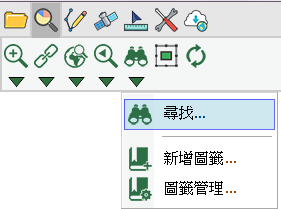
2.「尋找」對話框出現。在「圖層」選擇欲查詢的圖層,即使圖層是設定為不顯示,還是可進行尋找圖徵。接著在「欄位」選取欲查詢的屬性欄位。查詢方式以SQL語法進行。勾選「僅尋找目前視窗範圍」表示僅從目前地圖視窗進行尋找。條件設定完成後請點選「確定」開始尋找。

您亦可使用GPS坐標進行查詢。選取位置頁籤,指定坐標系統與XY坐標值進行尋找。
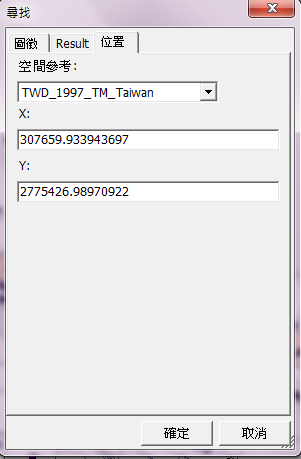
3.對話框出現,顯示查詢結果。尋找結果會出現在對話框內,記錄著符合設定條件的圖徵,和「查詢圖徵」的對話框一樣最上層是圖層名稱,透過圖層左邊的圖示可了解該圖層的類型為點、線、面。圖層類型的圖示左方有![]() 號即表示該圖層可以展開以顯示符合條件的圖徵,只要點擊
號即表示該圖層可以展開以顯示符合條件的圖徵,只要點擊![]() 號就可以全部展開顯示;
號就可以全部展開顯示;![]() 是表示,該圖層中符合條件的圖徵已經完全展開,若點擊
是表示,該圖層中符合條件的圖徵已經完全展開,若點擊![]() 可以隱藏所有圖徵。在圖層的底下一層就是該圖層所包含的圖徵,同樣地,圖徵的圖示左方也有
可以隱藏所有圖徵。在圖層的底下一層就是該圖層所包含的圖徵,同樣地,圖徵的圖示左方也有![]() 和
和![]() ,
,![]() 表示可以展開該屬性資料,點擊
表示可以展開該屬性資料,點擊![]() 就可以展開其屬性資料;
就可以展開其屬性資料; ![]() 表示其屬性資料已經展開,若點擊
表示其屬性資料已經展開,若點擊![]() 就可以隱藏其屬性資料。
就可以隱藏其屬性資料。
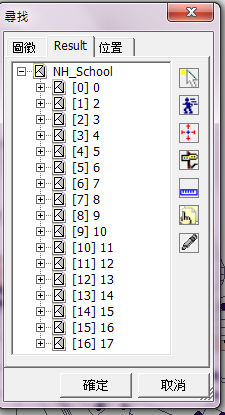
在對話框的右側有一排按鈕,一共有七個按鈕。要執行這七個按鈕的功能您必須先選取圖徵,當有圖徵被選取後這七種功能才可以使用。
![]() :選取圖徵閃黃色。選取一圖徵後,點擊此按鈕,則該地圖上的該圖徵會閃黃色顯示。可因此得知該圖徵的位置。
:選取圖徵閃黃色。選取一圖徵後,點擊此按鈕,則該地圖上的該圖徵會閃黃色顯示。可因此得知該圖徵的位置。
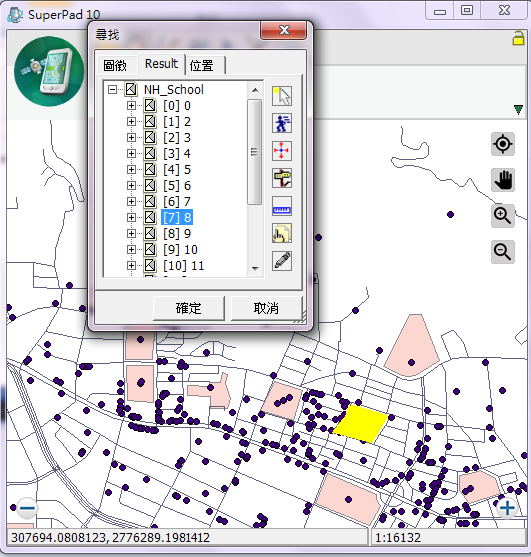
![]() :移至圖徵。選取一圖徵後,點擊此按鈕,則該圖徵會自動放大移到地圖中心,然後圖徵會閃黃色,即可了解圖徵位置。
:移至圖徵。選取一圖徵後,點擊此按鈕,則該圖徵會自動放大移到地圖中心,然後圖徵會閃黃色,即可了解圖徵位置。
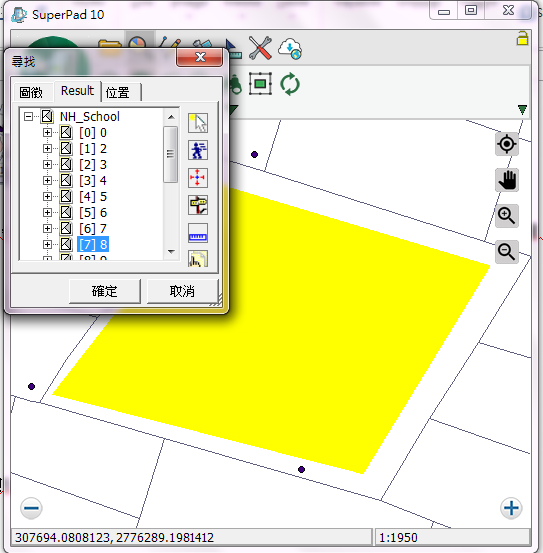
![]() :置中圖徵。選取一圖徵後,點擊此鈕,則該圖徵會平移到地圖中心,然後圖徵會閃黃色,您即可了解圖徵位置。
:置中圖徵。選取一圖徵後,點擊此鈕,則該圖徵會平移到地圖中心,然後圖徵會閃黃色,您即可了解圖徵位置。
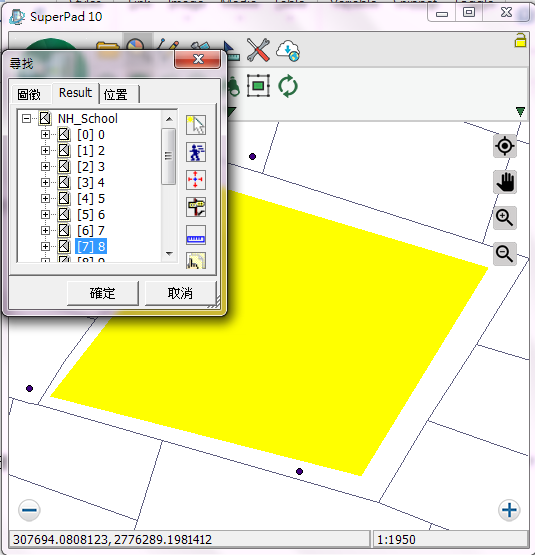
![]() :新增導航點。選取一圖徵後,點擊此按鈕,則「導航點」對話框出現,可將該圖徵設為導航點,對話框中圖徵的 X,Y 坐標值都已經自動輸入,或可手動輸入。
:新增導航點。選取一圖徵後,點擊此按鈕,則「導航點」對話框出現,可將該圖徵設為導航點,對話框中圖徵的 X,Y 坐標值都已經自動輸入,或可手動輸入。
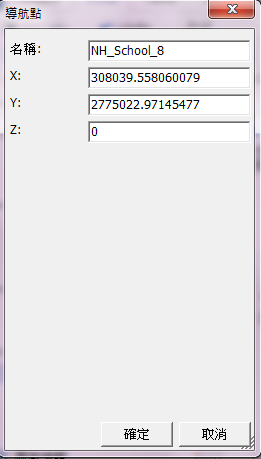
![]() :測量工具。選取一圖徵後,點擊此按鈕,「測量結果」對話框出現,此結果與使用圖徵測量取的之結果相同。測量的資訊包含:
:測量工具。選取一圖徵後,點擊此按鈕,「測量結果」對話框出現,此結果與使用圖徵測量取的之結果相同。測量的資訊包含:
起點坐標:該圖徵的起點的坐標值。
終點坐標:該圖徵的終點的坐標值。
周長:起點到終點的總距離。
面積:即面圖徵面積。
(測量點線面圖徵取得不同的測量資訊,請參考圖徵測量。)
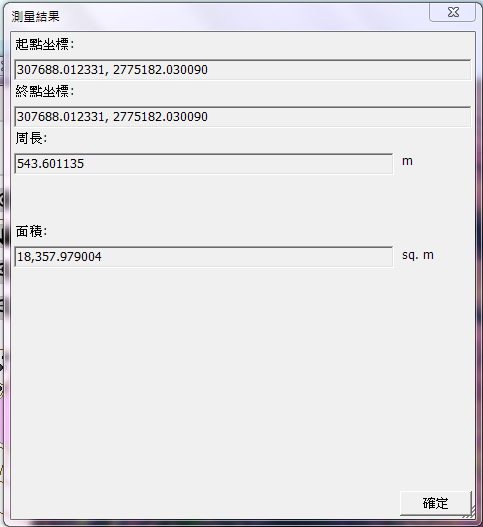
![]() :圖徵屬性。「屬性」頁籤顯示該圖徵的屬性。
:圖徵屬性。「屬性」頁籤顯示該圖徵的屬性。
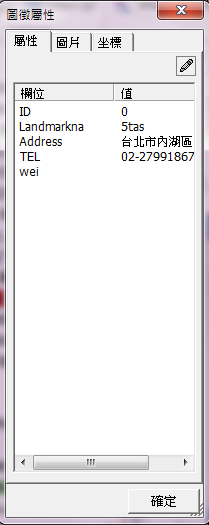
「圖片」頁籤可呈現超連結圖片(若該圖層 Hyperlink 欄位有指定圖片),且圖片可點擊右下角圖示![]() 逆時鐘或順時鐘旋轉。您亦可指定超連結欄位,點擊
逆時鐘或順時鐘旋轉。您亦可指定超連結欄位,點擊![]() 更換圖片。
更換圖片。
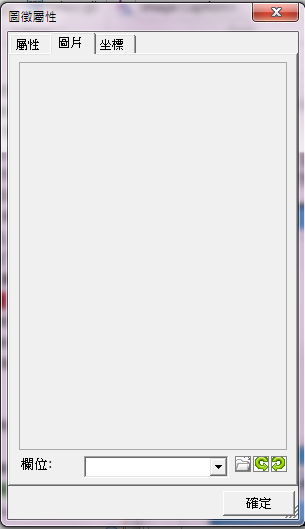
「坐標」頁籤則可呈現該圖徵之坐標。
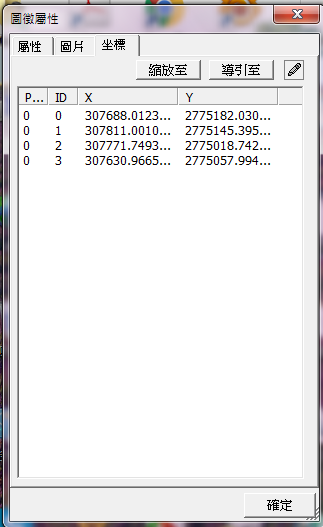
![]() :編輯圖徵屬性。進入「圖徵屬性」對話框,點選屬性後再點擊
:編輯圖徵屬性。進入「圖徵屬性」對話框,點選屬性後再點擊![]() 可進行屬性編輯。
可進行屬性編輯。
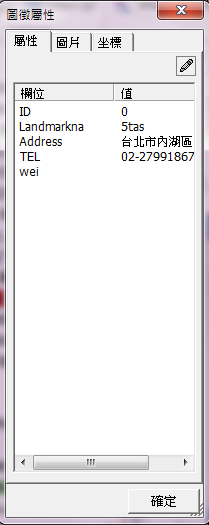
NOTE:「尋找」工具和「查詢圖徵」工具皆可查詢圖徵的屬性資料,可選用其中的任一種方式,但其中稍有不同,這取決於需求和已知的資訊,可依狀況選擇適合的工具來進行查詢。若您可以很準確地掌握屬性欄位中的資料,但不知道圖徵位於何處時,建議您使用「尋找」工具,利用設定條件的方式進行搜尋;若您只知道該圖徵位於圖面上的位置時,最快的方法就是使用「查詢圖徵」工具畫一矩形查看屬性資料。若屬性表格的欄位中有「Name」的欄位或其他類似「Name」的欄位,例如:「ChineseName」,系統會自動將該欄位的屬性值提示為該圖徵的名稱。若無此種欄位,系統會自動將第一個欄位的屬性值提示為該圖徵的名稱。
© 2017 Supergeo Technologies Inc. All Rights Reserved.